1、打开工作簿,选择插入图片
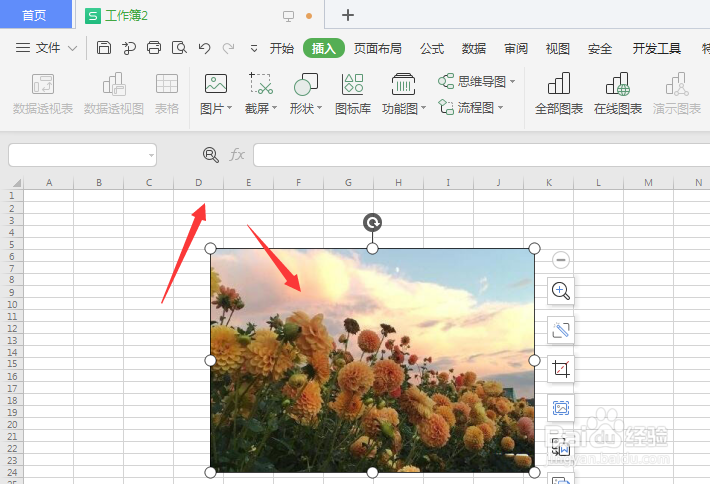
2、双击图片打开右侧属性栏,在属性栏中选择打开如图的填充轮廓选项栏
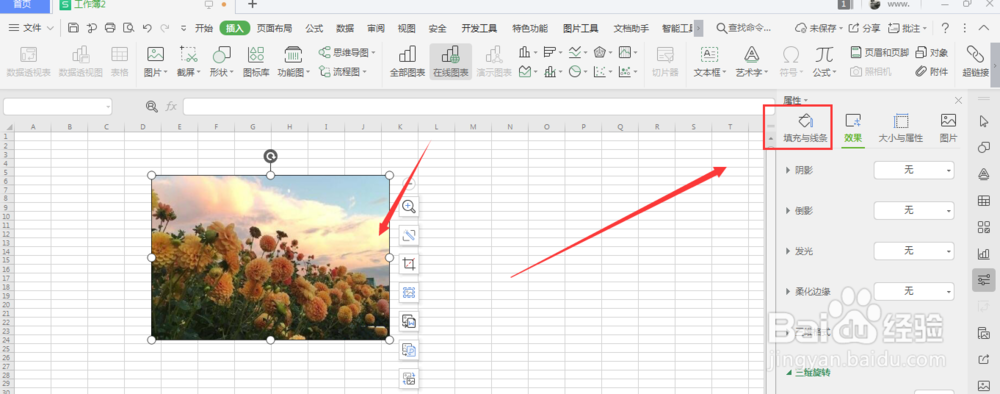
3、打开下拉选项栏中后,选择如图的线条选项
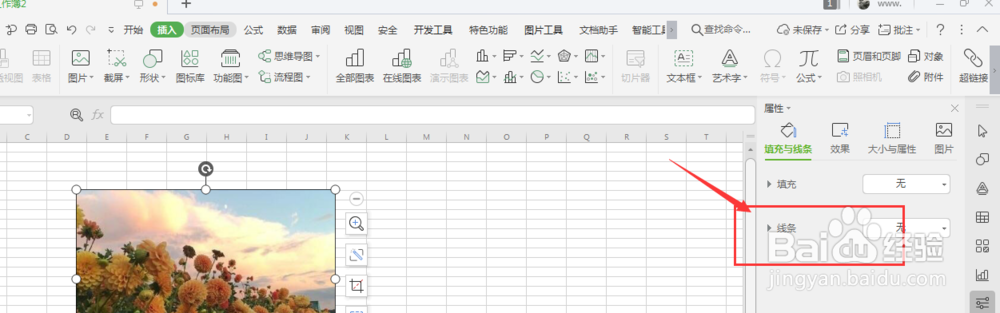
4、打开下拉选项,选择如图的渐变线属性

5、在打开的下方属性栏中,打开渐变选项栏选择渐变的样式属性
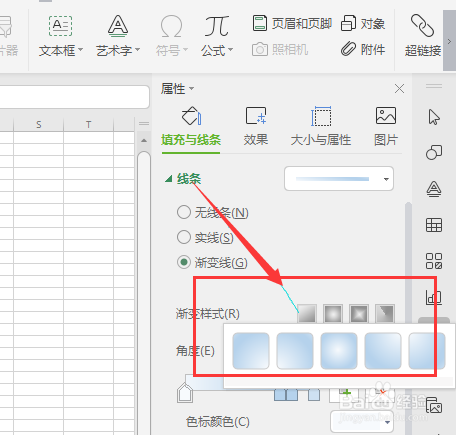
6、然后打开下方的颜色栏,选择渐变的颜色,调整下方属性值,得到最后的渐变轮廓效果

时间:2024-10-22 10:21:50
1、打开工作簿,选择插入图片
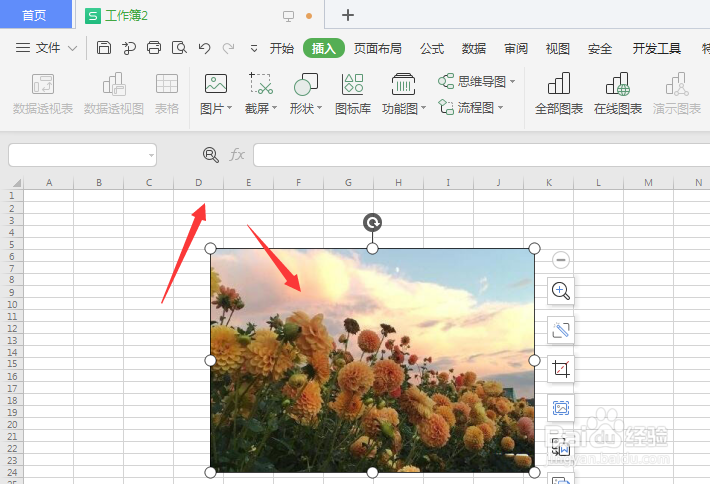
2、双击图片打开右侧属性栏,在属性栏中选择打开如图的填充轮廓选项栏
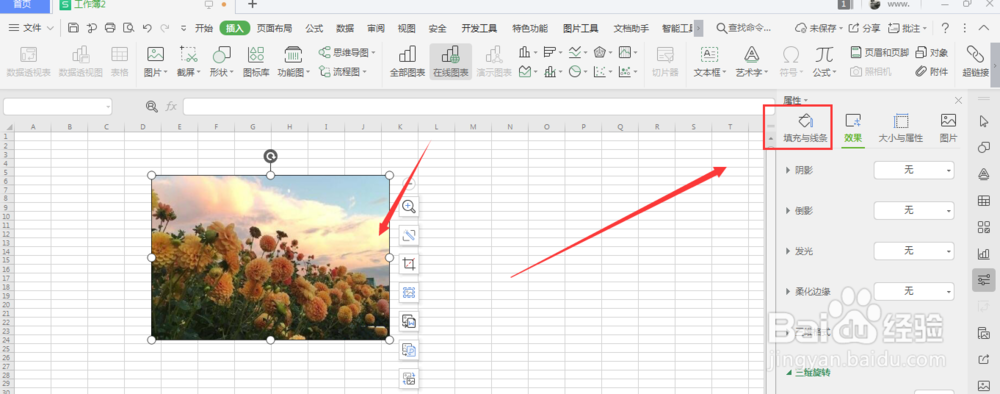
3、打开下拉选项栏中后,选择如图的线条选项
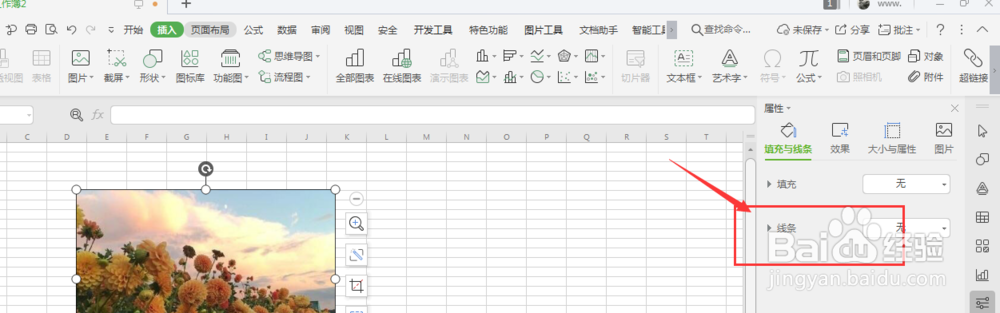
4、打开下拉选项,选择如图的渐变线属性

5、在打开的下方属性栏中,打开渐变选项栏选择渐变的样式属性
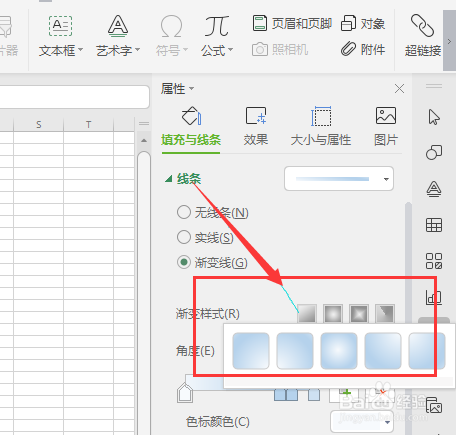
6、然后打开下方的颜色栏,选择渐变的颜色,调整下方属性值,得到最后的渐变轮廓效果

